Просмотр и открывание файлов
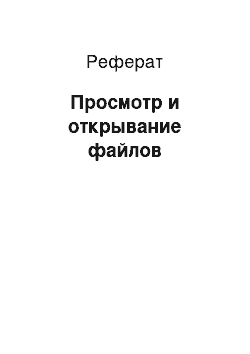
Теперь выберем тёмную нерезкую миниатюру, как показано на иллюстрации, и щелкнем по кнопке удаления файлов (delete file) в правом нижнем углу просмотрщика (). В ответ на запрос программы, действительно ли вы хотите удалить файл (are you sure you want to remove the file), кликните Yes. Перетаскивание миниатюры файла на кнопку удаления уничтожает сам файл на жестком диске. Нижняя слева палитра… Читать ещё >
Просмотр и открывание файлов (реферат, курсовая, диплом, контрольная)
Как описано выше, выберем папку Lessons/Lesson02/Digital_Camera_Images в палитре навигации (слева вверху). Справа в палитре миниатюр выберите первую миниатюру.


Нижняя слева палитра информации показывает сведения о файле. Поместите указатель мыши между верхней и средней панелью слева и протащите вверх, чтобы увеличить высоту средней панели. Картинка в окне предварительного просмотра автоматически увеличится.
В нижней панели слева прокрутите ползунок, чтобы просмотреть информацию о файле: графический формат, количество пикселей, размер файла и степень сжатия. Поскольку эти изображения были получены цифровой камерой, они содержат так наз. EXIF-информацию: дату создания, сведения об экспозиции и разрешении. Чтобы показать только EXIF-информацию, щелкните по слову All в нижнем левом углу просмотрщика и в открывшемся меню выберите EXIF.

Теперь дважды щелкнем по активной миниатюре справа в палитре миниатюр. Можно также просто нажать Enter. Если нужно открыть сразу несколько файлов, выберите их миниатюры, выполнив Ctrl-click, или протащите мышь по диагонали, или сначала кликните по первому файлу диапазона, а потом выполните Shift-click на миниатюре последнего в диапазоне файла. Наконец, закройте файл командой File>Close. Просмотрщик при этом остается открытым, если вы ранее вытянули его из колодца и он находится в собственном, отдельном окне. Если он был открыт щелчком по закладке в колодце, то он закрывается автоматически после открывания файлов в окне Photoshop. Повторно открыть просмотрщик можно, щелкнув по его закладке в колодце, либо выполнив команду File>Browser.
Теперь выберем тёмную нерезкую миниатюру, как показано на иллюстрации, и щелкнем по кнопке удаления файлов (delete file) в правом нижнем углу просмотрщика (). В ответ на запрос программы, действительно ли вы хотите удалить файл (are you sure you want to remove the file), кликните Yes. Перетаскивание миниатюры файла на кнопку удаления уничтожает сам файл на жестком диске.